Tlačiarne Virtuoso SG500 / SG1000

1. Vybalenie tlačiarne
1. Pripravte vhodné miesto pre tlačiareň. Tlačiareň by mala byť dobre vetraná a v blízkosti elektrickej zásuvky, pretože by mala byť zapnutá nepretržite. Tlačiareň neumiestňujte do vlhkého alebo prašného prostredia, ani na priame slnečné svetlo alebo do blízkosti zdrojov tepla.
2. Odstráňte ochranný kryt z obalu tlačiarne a odstráňte plastovú fóliu okolo tlačiarne.
3. Opatrne uchopte ľavú a pravú spodnú stranu tlačiarne a zdvihnite ju. V puzdre sú zárezy, ktoré uľahčujú prechod a zabezpečujú pevné uchopenie!

4. Po vybratí tlačiarne z krabice odstráňte všetky časti pásky z vonkajšej strany tlačiarne. Nezabudnite na pásku pripevnenú na hornom kryte alebo polystyrénový blok vo vnútri tlačiarne. Uistite sa, že ste ho odstránili, pretože v opačnom prípade môže spôsobiť chyby servisného kódu! Krabicu a obal odporúčame uschovať, aby ste ich mohli znovu použiť pri preprave zariadenia.
2. Inštalácia atramentových kaziet
Veľmi dôležitá poznámka pred vložením kaziet: starostlivo skontrolujte, či ide o atramenty, ktoré chcete používať . Po vložení do zariadenia sa tento typ atramentu bude používať počas celej životnosti tlačiarne!
1. Odstráňte obal z tlačových kaziet. Nedotýkajte sa prívodných otvorov atramentu v kazetách.
2. Otvorte pravý predný kryt.

3. Skontrolujte orientáciu každej kazety tak, aby bol dátum vypršania platnosti atramentu otočený smerom k vám, a potom ich opatrne nainštalujte. Inštalácia v tomto poradí zľava: čierna, azúrová, purpurová a žltá.

4. Keď sú vložené všetky 4 kazety, zatvorte pravý predný kryt a zapnite tlačiareň.

5. Tým sa spustí 7-13-minútový proces úvodného nabíjania atramentu. Počas tohto procesu je možné nainštalovať Sawgrass Print Utility
6. Po dokončení tohto procesu sa tlačiareň vráti do pohotovostného stavu a zobrazí úroveň atramentu. Dôležité: Môžete si všimnúť, že hladina atramentu nebude 100 %. Je to normálne, pretože atrament bol použitý na naplnenie atramentových kanálikov a tlačovej hlavy.
3. Pripojenie tlačiarne
Upozorňujeme však, že ak chcete tlačiareň pripojiť cez USB, počas inštalácie ovládača tlačiarne sa zobrazí výzva, kedy presne pripojiť kábel k počítaču PC alebo Mac.
4. Prevádzkové náklady
Podľa prieskumu výrobcu sú náklady na tlač s atramentom SubliJet-UHD nasledovné:
| SG500 | SG1000 | |
|---|---|---|
| náklady na nákup jednej farby | 50 € / netto | 75 € / netto |
| prvé naplnenie tlačiarne | 4 x 11 ml | 4 x 11 ml |
| priemerná denná spotreba atramentu na čistenie hlavy 1) | 0,03 € / netto | 0,03 € / netto |
| priemerná spotreba atramentu pri 100 % pokrytí tlače na m2 | 5 ml | 5 ml |
| priemerné náklady na atrament na pohár pri 100 % pokrytí | 0,13 € / netto | 0,08 € / netto |
| priemerné náklady na atrament na pohár pri 50 % pokrytí | 0,06 € / netto | 0,04 € / netto |
| priemerné náklady na atrament na šálku pri 30 % pokrytí | 0,04 €/netto | 0,03 € / netto |
| priemerné náklady na atrament na hárok pri 100 % tlači | A4 - 0,40 € / netto | A3 - 0,52 € / netto |
- 1) - za predpokladu, že tlačiareň bola zapnutá a nepoužívaná 45 dní.
Výskum sa uskutočnil za týchto podmienok:
- verzia softvéru: SPM v8.1
- rýchlosť tlače: vysoká kvalita
- kvalita: fotografická
- papier: TruePix Classic
- profil: kov
- testovací súbor: tlačená plocha 27,15 x 20,64 cm ↓
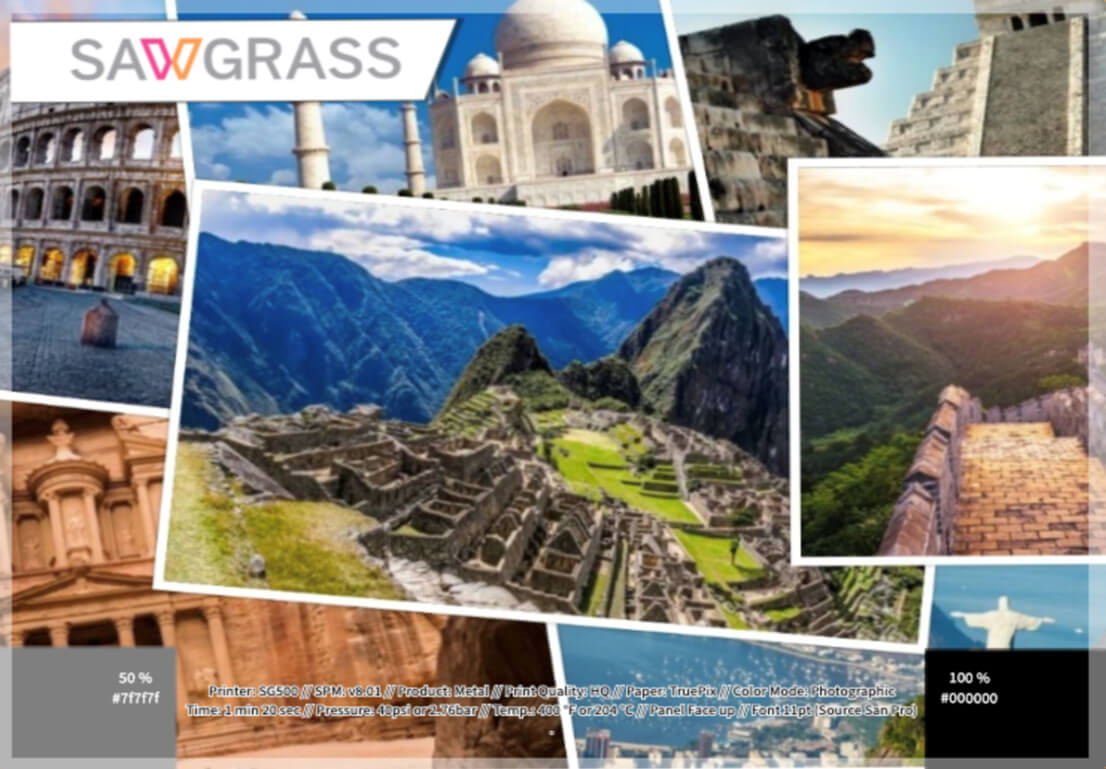
Plocha tlače na šálku:
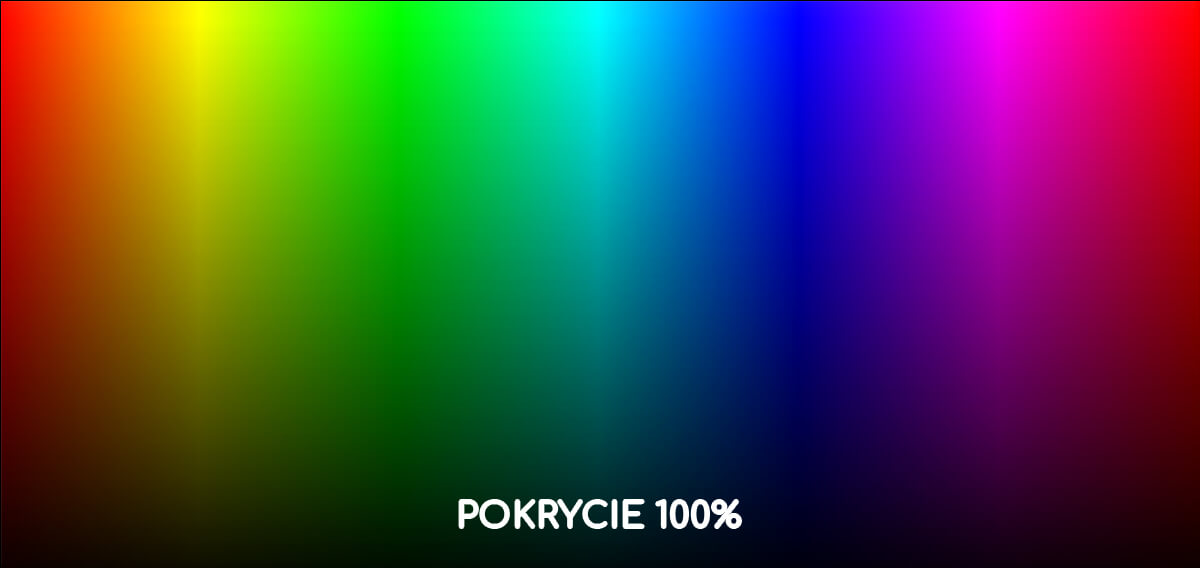

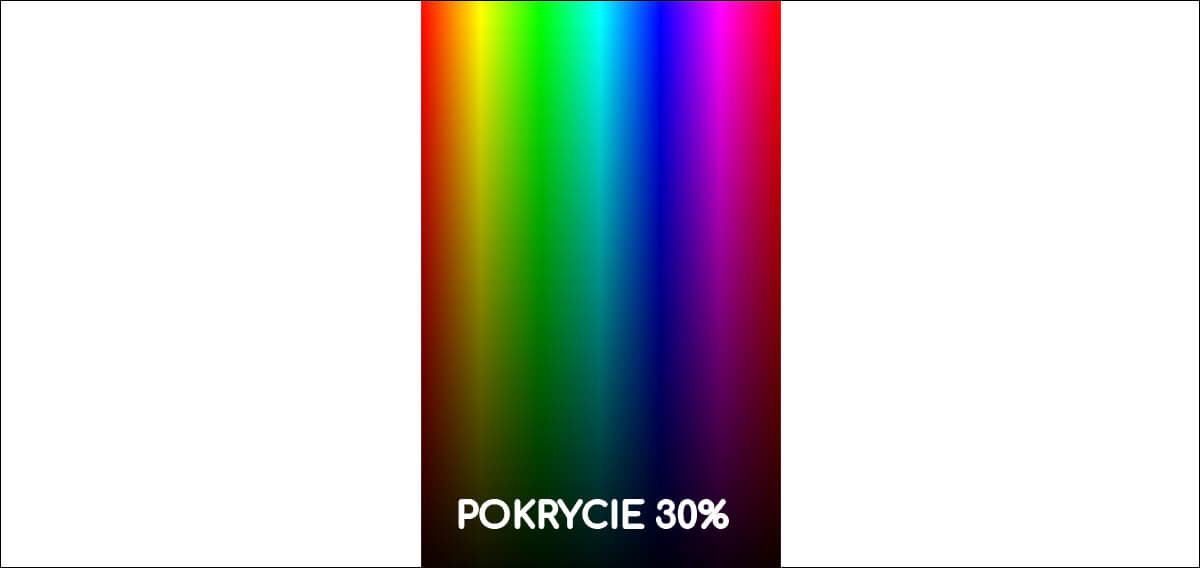
5. Riešenie problémov
Odstránenie prúžkov na výtlačku
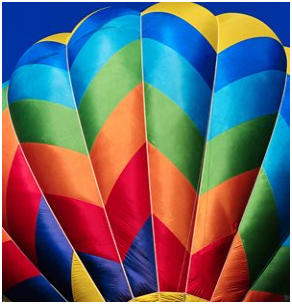
správny výtlačok
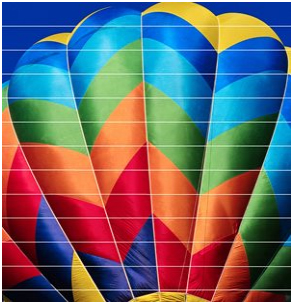
nesprávny výtlačok
Pruhy môžu byť viditeľné už na prenosovom papieri alebo na potlači na pomôcke, ako je podložka pod myš alebo tričko, aby ste tento problém odstránili:
- Vykonajte test dýzy a v prípade potreby vyčistite hlavu.
- Skontrolujte, či je kvalita tlače nastavená na vysokú.
- Vykonajte nastavenie podávania papiera a zarovnanie tlačovej hlavy.
- Pomocou nástroja na správu farieb skontrolujte, či sa všetky farby tlačia správne, ak nie, vykonajte čistenie hlavy.
- Ak problém pretrváva, kontaktujte technickú podporu spoločnosti Sawgrass.
Krivé, skreslené výtlačky
Ak sú vaše výtlačky pokrivené/pokrivené, problém môžete vyriešiť pomocou nižšie uvedených krokov:
- Skontrolujte, či je kryt na zadnej strane tlačiarne správne zatvorený.
- Obe západky by mali byť zatvorené.
- Skontrolujte, či je papier v hlavnom zásobníku správne umiestnený. Papierik by sa mal posunúť čo najďalej a upevniť pomocou zelenej vodiacej lišty. Medzi vodiacou lištou a okrajom papiera by nemala byť žiadna medzera.
- Problém môže nastať pri použití ručne rezaného papiera alebo pri použití papiera pochybnej kvality. Pre tlačiarne Virtuoso odporúčame papier TexPrint-R.
- Ak problém pretrváva, kontaktujte technickú podporu spoločnosti Sawgrass.

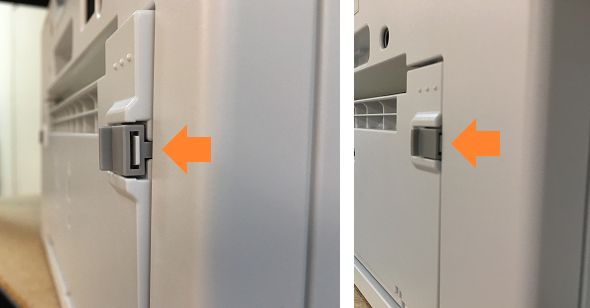
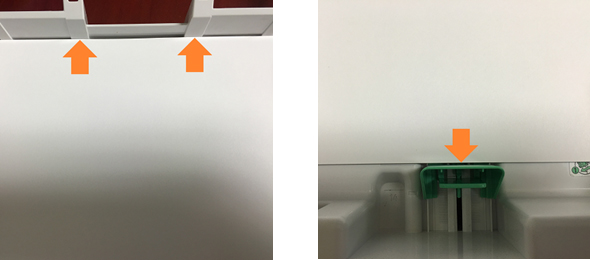
Farby sublimačnej tlače sú vyblednuté
- Skontrolujte, či používate sublimačný papier a či je to papier odporúčaný pre tlačiarne Sawgrass Virtuoso.
- Uistite sa, že tlačíte na správnu stranu sublimačného papiera. V prípade papiera TexPrint-R by sa mal výtlačok vykonať na bielej strane.
- Skontrolujte, či je podklad vhodný na sublimačnú tlač /je potiahnutý polymérom/. Ak sú tričká potlačené, musia byť vyrobené z umelých materiálov /napr. polyester/ alebo musia obsahovať minimálne 50 % umelých vlákien /napr. polyester/ vo svojom zložení. tričká CottonTouch/.
- Uistite sa, že používate správne parametre pre sublimačnú tlač: správnu teplotu, čas a tlak.
- Ak problém pretrváva, kontaktujte technickú podporu spoločnosti Sawgrass.
Čierne farby na potlačenom gadgetu sú hnedé
Na potlačených miniaplikáciách sa môže objaviť hnedá farba namiesto čiernej, ak sa pečú v lise príliš dlho alebo sa pečú pri príliš vysokej teplote. Tento jav sa bežne označuje ako "prehriatie". Najlepším spôsobom, ako sa tomuto problému vyhnúť, je dodržiavať odporúčaný čas a teplotu žíhania. Ak problém pretrváva, využite svoje skúsenosti a postupne znížte teplotu alebo skráťte čas tlače v stroji.


